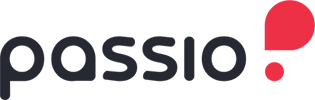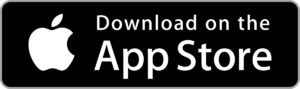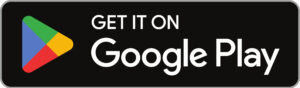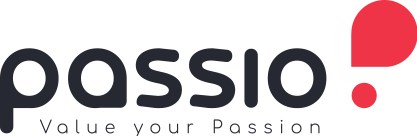Sản phẩm số là một tính năng kiếm tiền siêu hot đang trở thành nguồn thu nhập chính của nhiều nhà sáng tạo nội dung tại Passio. Vậy làm thế nào để thêm và đăng bán sản phẩm số trên Passio Page? Tất cả sẽ được hướng dẫn chi tiết trong bài viết sau đây.
Bước 1: Chọn “Digital Product” ở trang chủ #
Từ màn hình Home, bạn bấm vào phần “Digital Product”.
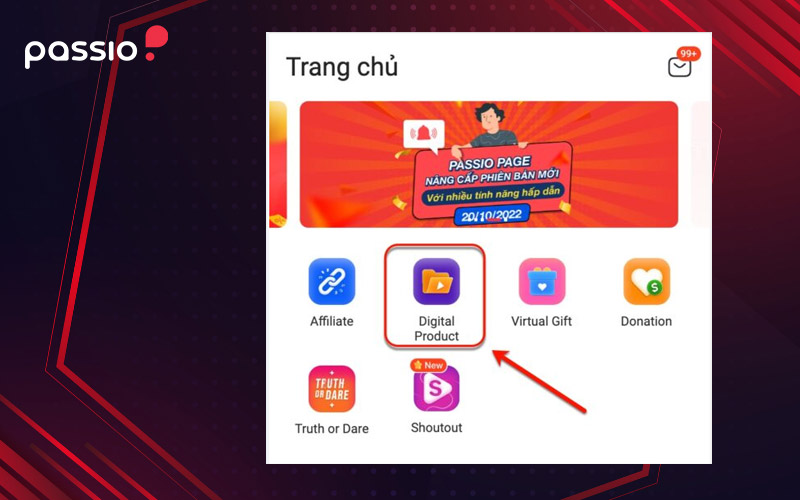
Bước 2: Thêm sản phẩm số #
Tại đây bạn có thể tiến hành thêm sản phẩm mà bạn muốn kinh doanh. Hiện tại Passio đang hỗ trợ kinh doanh 5 dạng sản phẩm là:
Sản phẩm bất kỳ #
Sản phẩm bất kỳ cho phép bạn đăng bán một sản phẩm dưới dạng file kỹ thuật số (ảnh, video, ebook, zip,…).
Từ màn hình Sản phẩm số, click chọn Sản phẩm bất kỳ.
Chọn “Tải lên 1 sản phẩm bất kỳ”, sau đó chọn Tiếp theo.
Tại đây bạn tiến hành điền các mục thông tin cho sẵn như:
- Tải sản phẩm: Sản phẩm tải lên cần dưới dạng ảnh, video, ebook, file zip,…
- Ảnh xem trước của sản phẩm: Thêm ảnh mô tả cụ thể sản phẩm. Có thể thêm tối đa 5 ảnh cho 1 sản phẩm.
- Tên sản phẩm: Đây là phần bắt buộc, không được bỏ trống.
- Giá: Có thể điền giá cho sản phẩm hoặc tích chọn sản phẩm miễn phí.
- Mô tả sản phẩm:
- Lời nhắn từ bạn: Đây là nội dung sẽ hiển thị sau khi có người mua hàng và thanh toán thành công trên trang. Với các sản phẩm số, bạn có thể đặt mật khẩu mở file, đường link tài liệu,… và kèm 1 lời cảm ơn dành cho khách hàng.
- Xuất bản sản phẩm: Bật xuất bản để sản phẩm xuất hiện tại phần Cửa hàng sau khi Lưu.
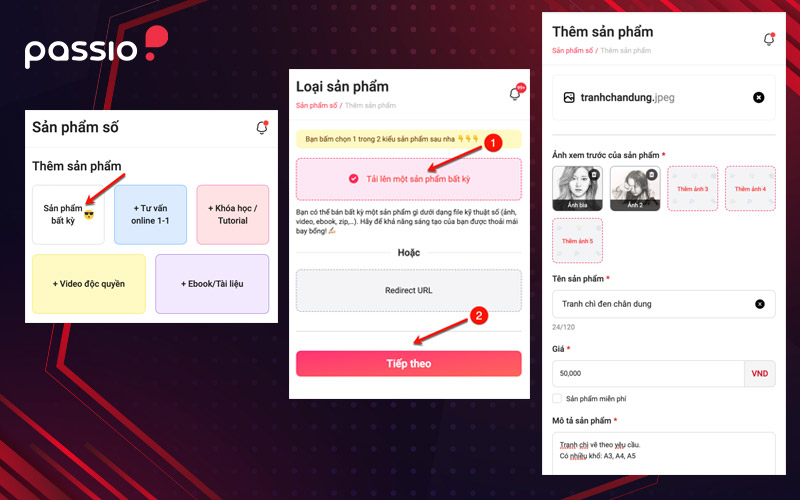
Sau khi nhấn Lưu, sản phẩm sẽ được hiển thị ngoài mục Sản phẩm của bạn như sau:
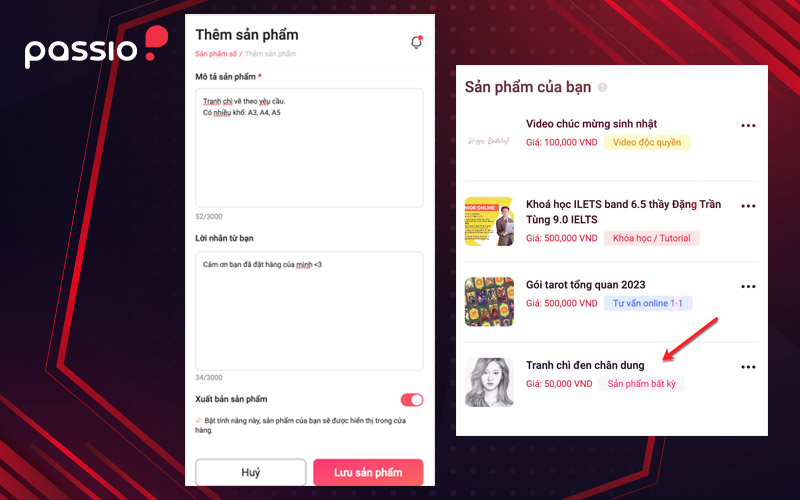
Redirect URL #
Redirect URL cho phép bạn đăng tải sản phẩm dạng tư vấn (consulting), hướng dẫn (coaching) trực tiếp thông qua các ứng dụng gọi điện video như Zoom, Google Meet,…
Từ màn hình Loại sản phẩm, chọn Redirect URL, sau đó chọn Tiếp theo.
Để tải lên 1 sản phẩm dưới dạng tư vấn, hướng dẫn online, bạn tiến hành điền các mục thông tin cho sẵn như:
- Redirect URL: Copy link URL như link google drive, youtube video, link phòng zoom,…
- Ảnh xem trước của sản phẩm: Thêm ảnh mô tả cụ thể sản phẩm. Có thể thêm tối đa 5 ảnh cho 1 sản phẩm.
- Tên sản phẩm: Đây là phần bắt buộc, không được bỏ trống.
- Giá: Có thể điền giá hoặc tích chọn sản phẩm miễn phí.
- Mô tả sản phẩm:
- Lời nhắn từ bạn: Đây là nội dung sẽ hiển thị sau khi có người mua hàng và thanh toán thành công trên trang của bạn. Với các sản phẩm số, bạn có thể đặt mật khẩu mở file, đường link tài liệu,… và kèm 1 lời cảm ơn dành cho khách hàng.
- Xuất bản sản phẩm: Bật xuất bản để sản phẩm xuất hiện tại phần Cửa hàng sau khi Lưu.
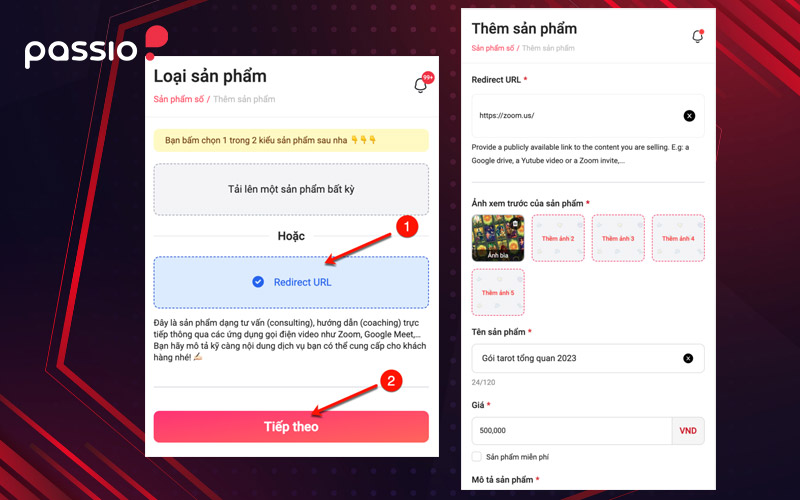
Sau khi nhấn Lưu, sản phẩm sẽ được hiển thị ngoài mục Sản phẩm của bạn như sau:
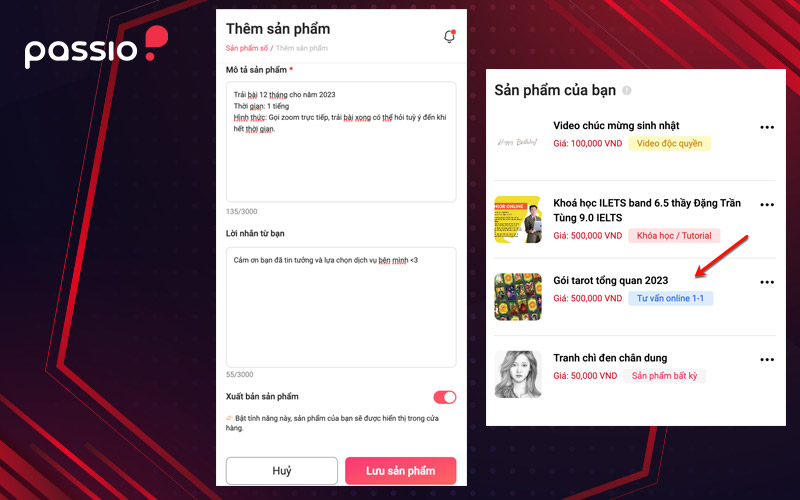
Tư vấn online 1-1 #
- Từ màn hình Thêm sản phẩm, click chọn Tư vấn online 1-1.
- Các bước thao tác còn lại tương tự mục Redirect URL.
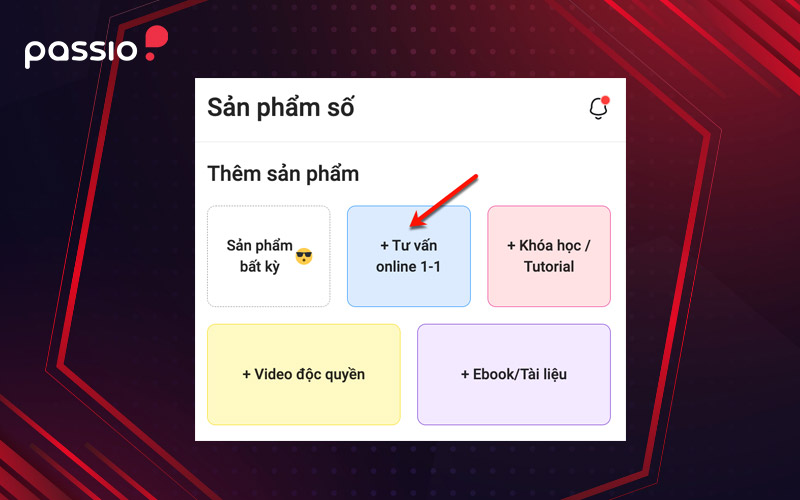
Khóa học/Tutorial #
Nếu bạn muốn bán các sản phẩm số dạng khoá học online thì có thể thêm sản phẩm trong mục này.
- Từ màn hình Sản phẩm số, click chọn Khóa học/Tutorial.
- Tại màn hình tạo khóa học, bạn tiến hành điền các thông tin sau.
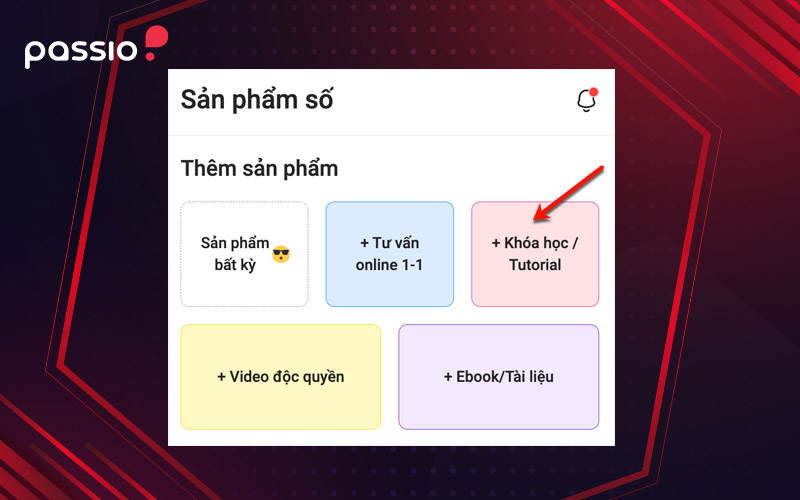
Thiết lập khoá học #
- Tiêu đề khoá học: Đây là thông tin bắt buộc
- Mô tả ngắn khoá học: Đây là thông tin bắt buộc
- Hình ảnh khoá học: Đây là thông tin bắt buộc, bạn có thể thêm tối đa 5 ảnh
- Video quảng cáo khoá học:
- Giá trị học viên nhận được: Click vào phần “Thêm mới” để thêm nội dung. Nhấn icon chiếc bút để sửa, icon thùng rác để xoá.
- Tên tác giả và thông tin giảng viên:
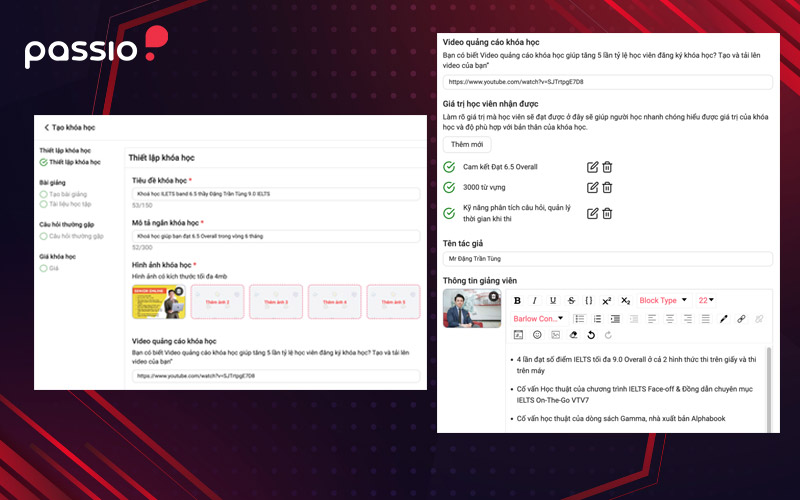
Bài giảng #
Đây là phần bản có thể tải lên các video bài giảng của mình.
- Biểu tượng chiếc bút: Chỉnh sửa tiêu đề của mục hoặc bài viết
- Biểu tượng thùng rác: Xóa mục hoặc bài viết
- Biểu tượng video: Click để tải lên bài giảng dạng video, video phải có độ phân giải tối thiểu 720p và kích cỡ tối đa 4GB.
- Biểu tượng văn bản: Thêm bài giảng dạng chữ viết
Sau khi đã thêm tất cả nội dung, nhấn Lưu để lưu lại toàn bộ nội dung vừa thêm.
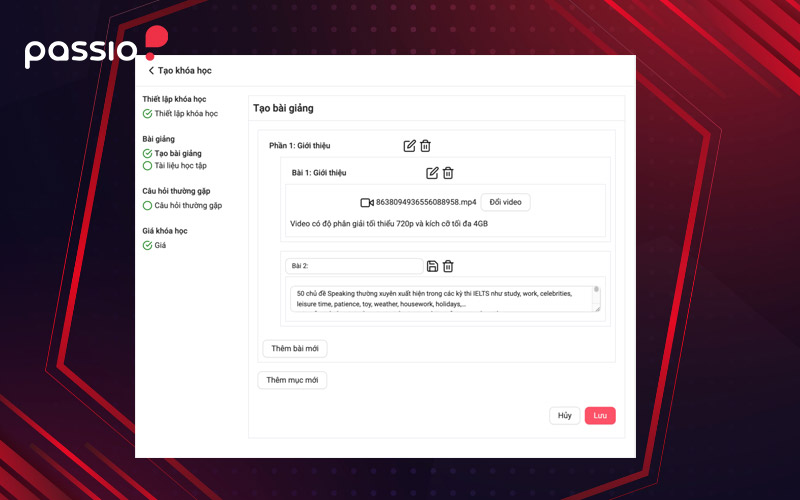
Tài liệu học tập #
Tại mục tài liệu học tập, bạn có thể tải lên bài tập dạng văn bản và chỉnh sửa nó giống như chỉnh sửa văn bản trong file word. Sau đó nhấn Lưu.
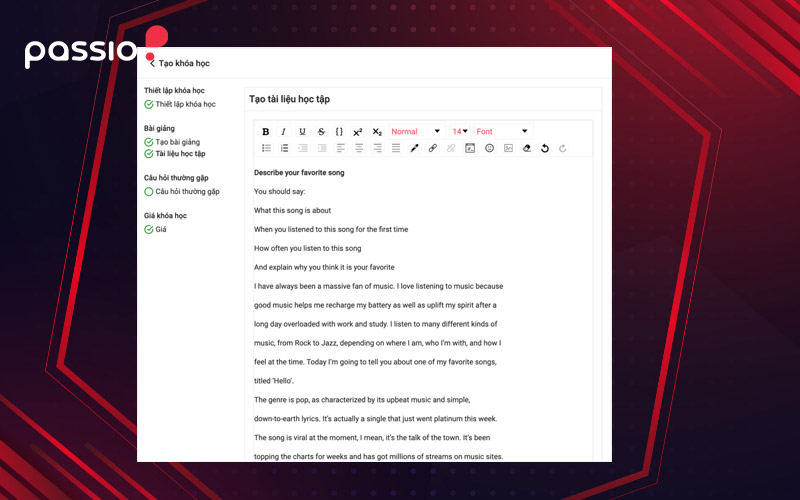
Câu hỏi thường gặp #
Mục này sẽ giúp bạn tổng hợp những câu hỏi mà học viên thường thắc mắc để giải đáp chung. Để chỉnh sửa phần câu hỏi thường gặp, bạn có thể:
- Biểu tượng chiếc bút: Sửa câu hỏi và câu trả lời. Sau khi sửa câu trả lời, chọn biểu tượng Lưu bên cạnh phải câu hỏi để cập nhật nội dung lên page. Nếu không Lưu đủ tất cả các câu hỏi thì hệ thống sẽ hiển thị thông báo bạn chưa cập nhật đủ thông tin và không thể chuyển sang tab khác.
- Biểu tượng thùng rác: Xóa câu hỏi và câu trả lời
- Thêm mới: Click vào mục Thêm mới để thêm câu hỏi và câu trả lời tuỳ ý mà bạn mong muốn. Nhớ chọn biểu tượng Lưu ở bên cạnh phải câu hỏi vừa thêm và nút Lưu ở dưới cùng trước khi chuyển sang mục tiếp theo.
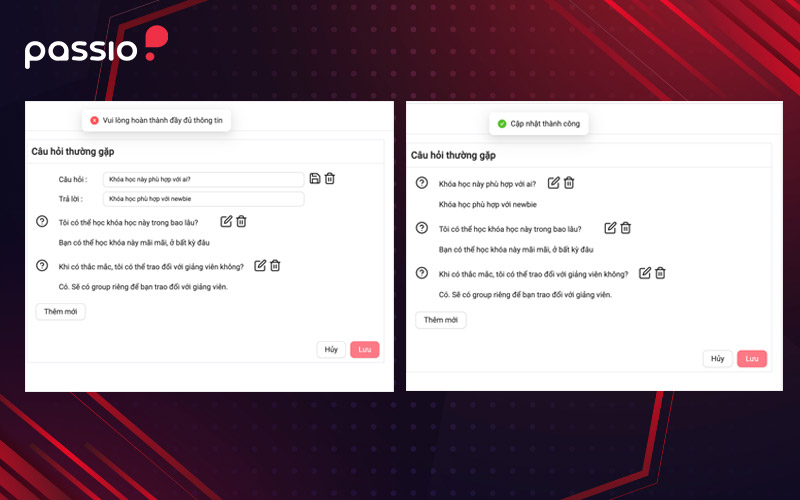
Giá khoá học #
Tại đây bạn có thể điền giá cho khóa học.
- Giá bán: Là giá sale, thấp hơn giá gốc khoá học, nếu bạn muốn tặng khóa học free thì có thể để ô giá bán là 0.
- Giá gốc khoá học: Luôn lớn hơn giá sale.
- Sau đó chọn Lưu.
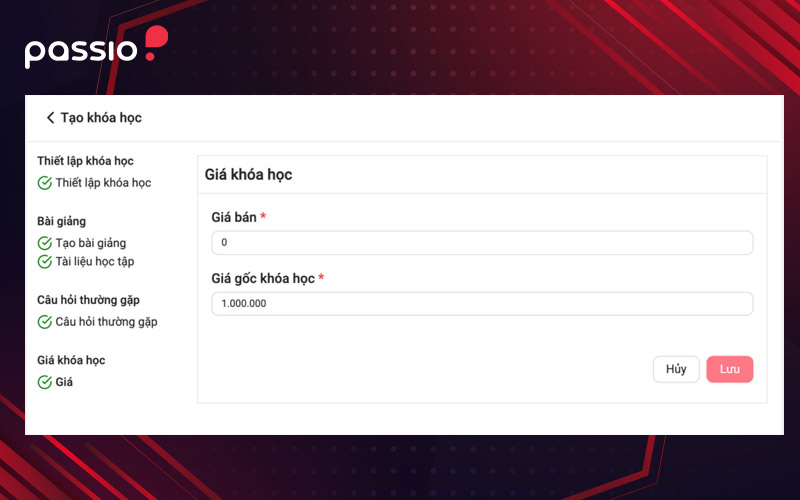
Sau khi đã thêm hết thông tin khoá học, sản phẩm sẽ được hiển thị trong mục Sản phẩm của bạn như sau:
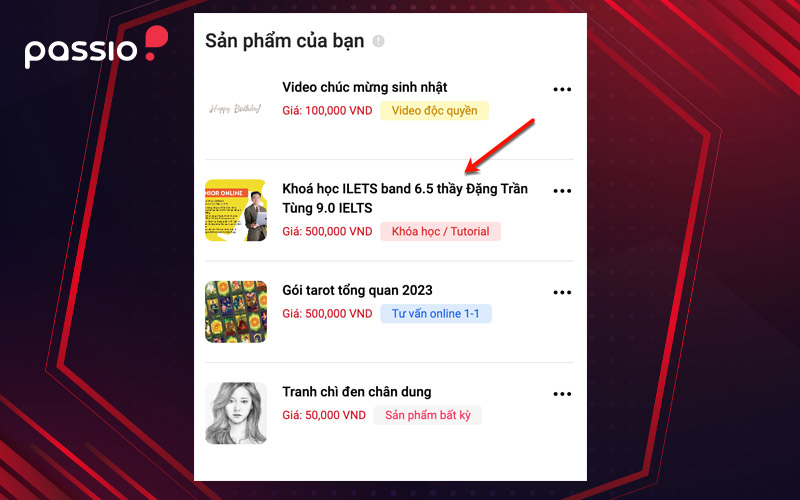
Video độc quyền #
Để thêm đăng bán các sản phẩm dạng video, từ màn hình Sản phẩm số, bạn chọn Video độc quyền:
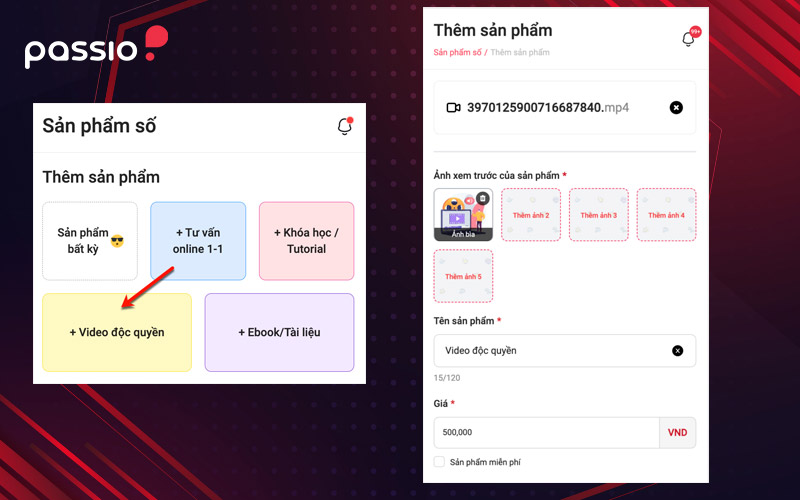
Sau đó bạn tiến hành điền các thông tin như ảnh dưới đây và sau khi bấm Lưu, sản phẩm sẽ hiển thị ngoài phần sản phẩm của bạn như sau:
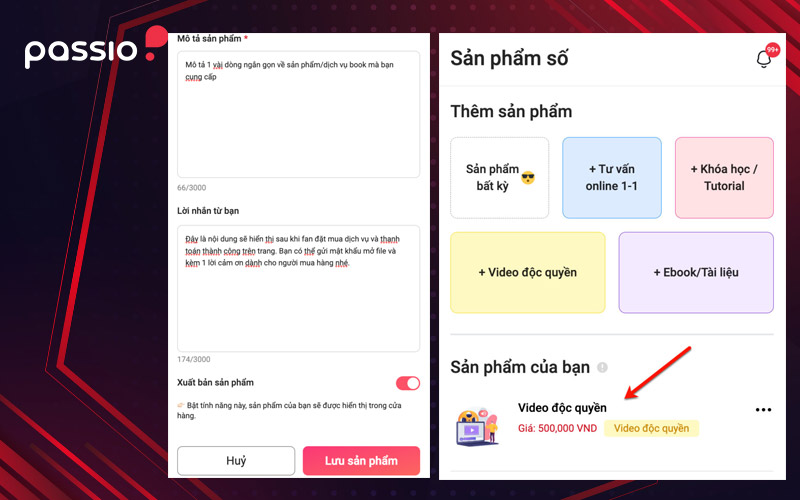
Ebook/Tài liệu #
- Từ màn hình Thêm sản phẩm, click chọn Ebook/Tài liệu.
- Các bước thao tác còn lại tương tự mục Sản phẩm bất kỳ.
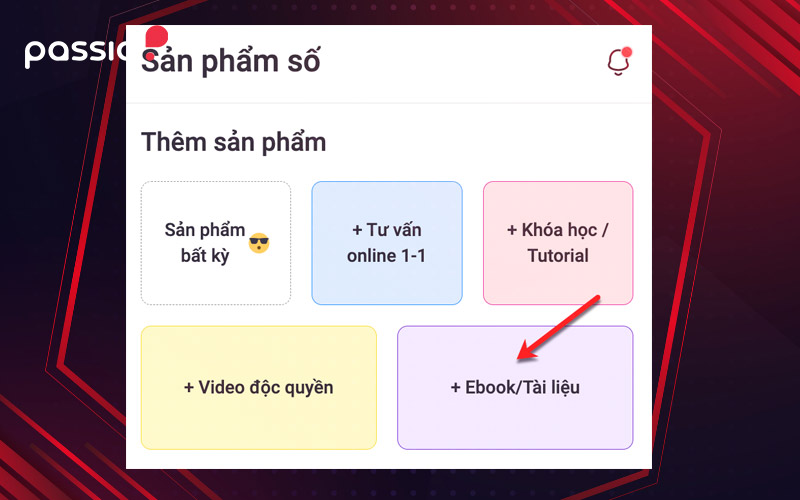
Bước 3: Thêm khối Digital Product vào Passio Page #
Sau khi đã thêm xong nội dung cho các sản phẩm số, bạn cần thêm khối Sản phẩm số và đưa chúng lên bio page cá nhân.
- Ở màn hình Thiết kế, chọn nút tròn đỏ để thêm khối mới.
Mẹo: Bạn có chọn vị trí thêm khối sản phẩm số vào ngay trang đầu tiên hoặc nếu trang đầu tiên bạn đang dùng để hiển thị các sản phẩm affiliate thì bạn có thể tạo 1 trang mới bằng việc tạo thêm tab menu.
- Ở màn hình chọn kiểu khối, click “Sản phẩm số”.
- Ở màn hình danh sách sản phẩm bạn có thể thấy các sản phẩm mà trước đó mình đã thêm ở bước 2. Bạn chọn Lưu.
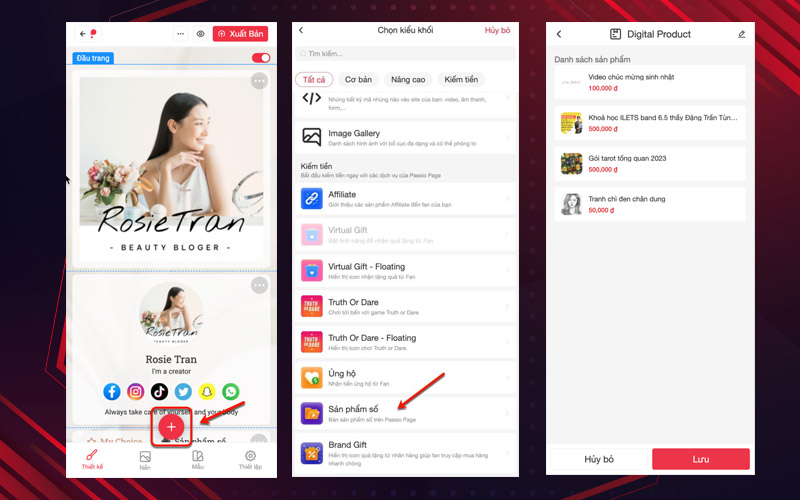
Hoặc nếu có sản phẩm nào đó bạn không muốn chúng hiển thị trong danh sách này thì có thể quay lại màn hình Thêm sản phẩm số, chọn nút “…” bên cạnh sản phẩm và chọn Ẩn sản phẩm.
- Sau khi Lưu, các sản phẩm sẽ được thêm vào trang của bạn như sau:
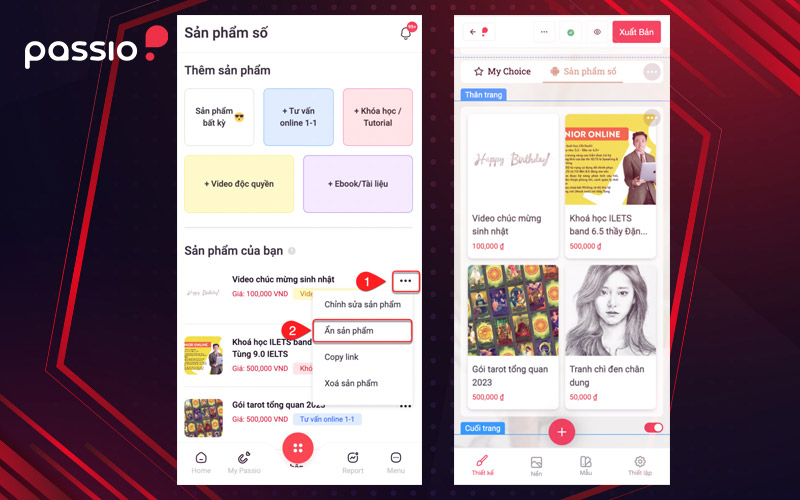
Bước 4: Xuất bản trang #
Nếu không còn gì thay đổi, bạn click chọn “Xuất bản” để bắt đầu kinh doanh các sản phẩm số.
Sau khi xuất bản trang, bạn hãy tiến hành copy & chia sẻ link bio page trên các mạng xã hội khác để nhiều người biết đến các sản phẩm số bạn đang kinh doanh và gia tăng tỷ lệ mua hàng.
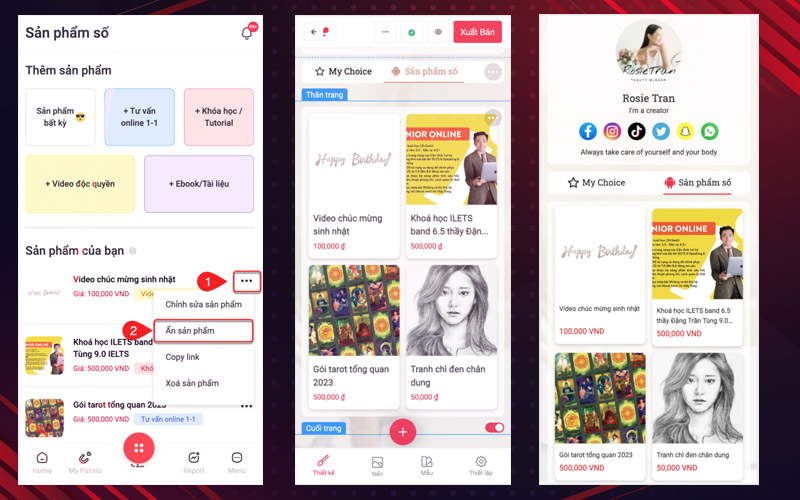
Trên đây là tất cả các bước để đăng bán và chia sẻ các sản phẩm số trên Passio Page. Chúc các bạn thiết lập thành công. Đừng quên theo dõi website để cập nhật những bài viết hữu ích khác nhé.
Tìm hiểu thêm về các tính năng kiếm tiền hệ có trên Passio TẠI ĐÂY.
Nhanh tay tải và trải nghiệm ngay Passio Ecomobi tại: